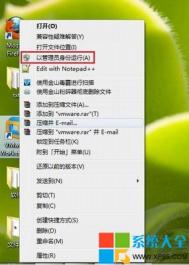Win8.1系统如何进入设置界面
在Win8.1系统中,用户可以通过设置超级按钮可以快速调整一些常用设置(如亮度和tulaoshi音量)、查找电脑设置(如个性化、用户帐户和设备)以及更改你所使用的应用的设置。
快速调整常用设置
设置超级按钮中始终提供一些常用电脑设置,如音量、电源和网络连接。
- 从屏幕右边缘向中间轻扫,然后点击设置。(如果使用的是鼠标,则指向屏幕右下角,然后将鼠标指针向上移动,再单击设置。)
- 点击或单击要更改的设置。

更改电脑设置
你可以更改电脑设置(而非控制面板)中的大多数设置,如设备、用户帐户、SkyDrive、网络连接和语言之类的项目的个性化和设置。
(本文来源于图老师网站,更多请访问http://m.tulaoshi.com/windowsxitong/)- 从屏幕右边缘向中间轻扫,点击设置,然后点击更改电脑设置。(如果使用的是鼠标,则指向屏幕右下角,然后将鼠标指针向上移动,单击设置,然后单击更改电脑设置。)
- 点击或单击要更改的设置的类别。
更改应用的设置
如果你在打开设置超级按钮时正在使用某个应用,则你将看到首先列出该应用的设置。 每个应用略有不同,因此设置也可能略有不同。 如果你正在使用开始屏幕或桌面,则可以使用设置超级按钮来个性化和更改其他选项。
- 打开应用,或转到开始屏幕或桌面。
- 从屏幕右边缘向中间轻扫,然后点击设置。(如果使用的是鼠标,则指向屏幕右下角,然后将鼠标指针向上移动,再单击设置。)
- 点击或单击要更改的设置。 如果你正在使用应用但没有看到所需的内容,请查看电脑设置,一些应用的设置在那里。

Win8.1系统无线网受限无法连接的解决办法
Win8.1连不上无线网络的解决办法步骤如下:
1.首先进入Win8.1控制面板(可以从开始菜单中找到入口),然后选择网络和Internet选项,之后再进进入网络和共享中心,再点击左侧的更改适配器即可进入Win8.1网络设置了,最后再在无线网络上右键,然后选择状态,如下图所示:

2.进入无线网络状态属性设置界面后,我们再选择无线属性,之后在弹出的界面中,切换到安全选项卡下,如下图所示:

3.最后我们把为此网络启用联邦信息处理标准(FIPS)兼容(F) 勾选上,然后点击底部的确定即可,如下图所示。

导致Win8.1无线网连接受限或则掉线不稳定的情况,主要可能是由于兼容性问题导致,大家除了可以尝试以上方法,还可以试试将网卡驱动更新到最新版试试。
win8.1怎么清理垃圾
很多win8.1用户对于如何清理系统垃圾还不是很清楚吧,下面图老师小编为大家介绍一下win8.1清理垃圾方法,一起来看看吧。
1、首先打开计算机,选择系统所在分区,右键单击→属性→磁盘清理;
2、打开磁盘清理后会自动扫描可以清理的文件;
3、扫描结束后,先不要清理,点击清理系统文件;

4、然后会重新扫描;
5、这里可以选择全部,其中的以前的Windows安装就是Windowsm.tulaoshi.com.old里面的东西;
(本文来源于图老师网站,更多请访问http://m.tulaoshi.com/windowsxitong/)
6、确定后开始清理,等清理结束后看一下C盘剩余空间是不是就空出很多了。从旧版本系统升级到新版本系统,不管是升级安装还是自定义安装,只要没有格式化分区,都会有一个Windows.old的文件夹
Win8.1画图工具调整图片大小方法
第一步:打开要调整大小的图片,在打开的图片中可以看到图片大小为867*700


第二步:点击左上角重新调整大小选项在弹出的窗口中选择像素下面水平垂直分别输入我们要调整的尺寸,确定

第三步:查看调整大小后的图片,保存即可。

Win8.1怎么设置护眼色?

安装完成进入首页面选择功能大全

下拉到底找到工具下面的一键护眼点击设置护眼。

打开记事本看到已有了护眼色了。

经常用办公软件的不设置护眼色,一天下来的工作会让眼睛很痛,爱护眼睛从设置护眼色开始。
Win8.1计算器在哪
方法一:在开始界面快速找到
进入Win8.1开始屏幕界面,然后点击底部的向下箭头,进入更多选项界面,如下图所示:

之后我们在更多的选项里,就可以快速找到计算器,点击打开即可,如下图所示:

方法二:借助Win8.1强大的搜索功能快速找到计算器
在Win8.1任何界面,使用 Win + Q 组合快捷键,然后在搜索位置输入计算器即可快速找到Win8.1计算器了,如下图所示:

尽管Win8.1系统相比Win7、XP系m.tulaoshi.com统在使用上似乎能不好用,不过习惯了的用户会发现,借助Win8.1强大的搜索功能,其实使用上还是非常实用的。
Win8.1系统如何删除自带输入法小图标
对于Win8.1系统自带输入小图标很多完美主义者是一门心思想将其删掉,下面图老师小编就为大家介绍一下Win8.1系统如何删除自带输入法小图标。
1.首先,去控制面板找语言,左边高级设置,出现这个界面。第三个选项选框打勾。

2.点击右边的选项,出现下面的界面,选择如下:

3.最后就干净了,看看效果图~